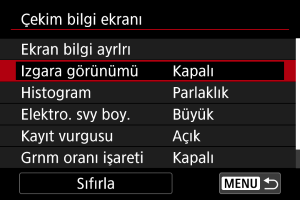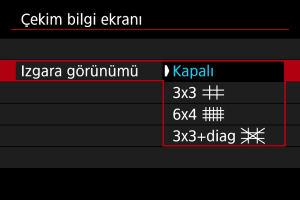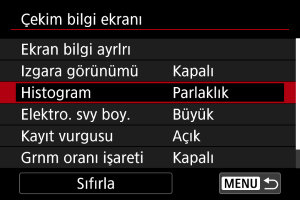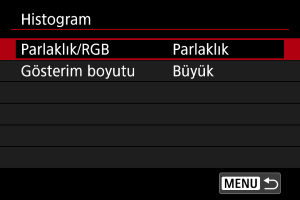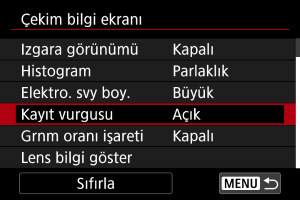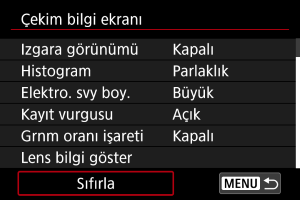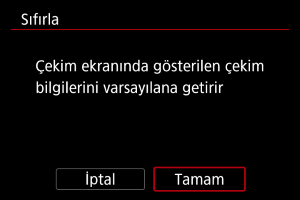Çekim Bilgileri Ekranı
- Ekrandaki Bilgileri Özelleştirme
- Kılavuz
- Histogram
- Elektronik Seviye Boyutu
- Kart Boş Alanı (%) Göstergesi
- Lens Bilgileri Ekranı
- Kayıt Vurgusu
- En/Boy İşaretçisi
- Ayarları Temizleme
Çekim yaparken fotoğraf makinesinde gösterilen bilgileri ve bilgi ekranlarını özelleştirebilirsiniz.
Ekrandaki Bilgileri Özelleştirme
-
[Ekran bilgi ayrlrı] seçimi yapın.
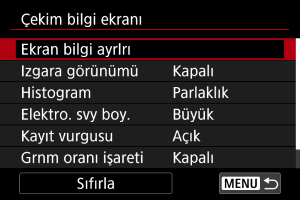
-
Ekranları seçin.

tuşlarına basarak fotoğraf makinesinde gösterilecek bilgi ekranlarını seçin.
- Görüntülemek istemediğiniz bilgiler için
tuşuna basarak [
] onay işaretini kaldırın.
- Ekranı düzenlemek için
tuşuna basın.
-
Ekranı düzenleyin.

tuşlarına basarak bilgi ekranında gösterilecek seçenekleri belirleyin.
- Görüntülemek istemediğiniz ögeler için
tuşuna basarak [
] onay işaretini kaldırın.
- [Tamam]’ı seçerek ayarı kaydedin.
Kılavuz
Ekranda bir ızgara gösterilebilir.
Histogram
Histogramın içeriğini ve ekran boyutunu değiştirebilirsiniz.
Elektronik Seviye Boyutu
Elektronik seviyenin ekran boyutunu seçebilirsiniz.
Kart Boş Alanı (%) Göstergesi
Kart boş alanını ekranda görüntüleyebilirsiniz.
-
[Kartsız alan (%) gösterimi] seçimi yapın.

-
[Açık] seçimi yapın.
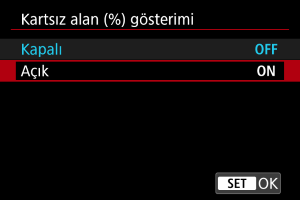
Not
- Fotoğraf çekimi sırasında veya kartlara yazarken, karttaki boş alan yerine kullanılabilir çekim sayısı gösterilir.
Lens Bilgileri Ekranı
Kullanılan lens hakkındaki bilgileri görüntüleyebilirsiniz.
-
[Lens bilgi göster] seçimi yapın.
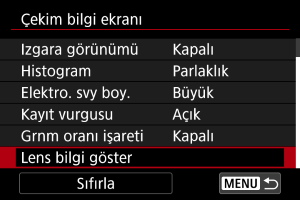
-
Bir seçeneği belirleyin.

-
Odak uzaklığı gösterimi
RF lens kullanırken odak uzaklığını görüntüleyebilirsiniz. Odak uzaklığı ekranında, zamanlamayı ve ölçüm birimini seçebilirsiniz.
-
Odak uzunluğu gösterimi
Kullanılan lensin odak uzunluğunu görüntüleyebilirsiniz.
-
SA değişken miktarı
Küresel sapma kontrolüne sahip lensleri kullanırken ayarlanan düzeltme miktarını görüntüleyebilirsiniz.
SA: küresel sapma
-
Kayıt Vurgusu
En/Boy İşaretçisi
Kaydedilen videoyu düzenlerken görüntü en-boy oranını değiştirecekseniz, düzenleme sonrasında son görüş açısının farkında olmak için video kayıt ekranında (beklemede ve kayıtta) en-boy işaretlerini görüntüleyebilirsiniz.
-
[Grnm oranı işareti] seçimi yapın.
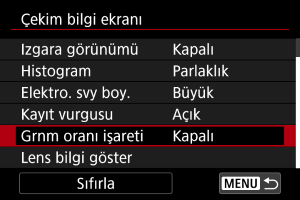
-
Bir seçeneği belirleyin.
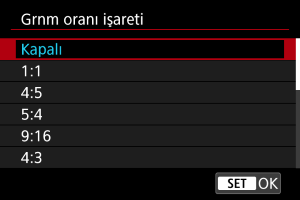
- Bir görüntüleme seçeneği belirleyin.
Not
- Video oynatma sırasında işaretçiler gösterilmez (kaydedilen görüntülere en/boy işaretçi bilgileri etiketlenmez).